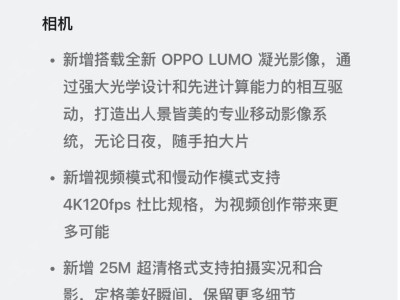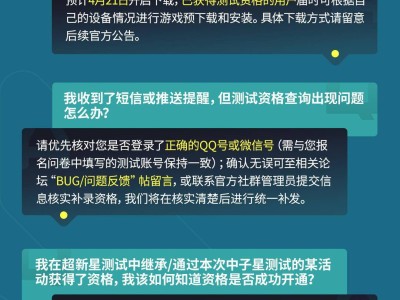随着大屏投影仪开始逐渐走进千家万户,越来越多的消费者开始接触投影仪这款智能产品。不过在使用的过程中,很多消费者都希望可以截下大屏投影上的画面与好友分享,却一直找不到正确的方法。今天就来教大家智能投影仪应该如何截取屏幕上的画面!

首先我们需要做一些准备工作:在手机上和智能投影上(以当贝投影仪为例)安装一个悟空遥控器;

然后将手机和投影都连接到同一个Wifi网络下;

之后在手机端打开悟空遥控器,点击左上角连接设备,找到你家的智能投影仪,并点击连接,连接成功后就会在设备右侧出现一个绿色的链接标志;

连接成功后就可以直接在手机端的悟空遥控器上进行无线截屏啦。点击手机端悟空遥控器底部的【工具箱】,然后再点击右上角的【截屏】,【刷新截屏】后就可以选择保存或者分享到社交平台了!


以上就是智能投影仪如何无线截取屏幕画面的全部教程内容!